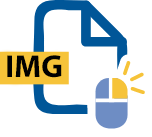Funcionalidad de abrir archivos IMG de WinZip
Descargue WinZip para abrir su archivo al instante.
Los archivos IMG sirven para almacenar una copia completa de un disco. Al igual que otros archivos de imagen, se utilizan principalmente para copia de seguridad por si se pierde o daña el disco físico y proporcionan acceso seguro e instantáneo. Otros archivos de imagen de disco pueden ser copias de CD, DVD o discos duros, especialmente unidades de disco que se usan a menudo para evitar que se desgasten. Los archivos IMG se usan a menudo para copias de aplicaciones de software.
Podría ver que se hace referencia a los archivos IMG en otras partes con otros formatos. A veces se denominan archivos .ima en algunos programas, y cuando los archivos IMG se comprimen con GZIP, se denominan archivos .imz.
Los archivos IMG suelen emplearse para distribuir programas de software de gran tamaño, como los sistemas operativos, los juegos y otras aplicaciones. Permiten que se pueda instalar una copia digital completa del software en un dispositivo que no tenga una unidad física de CD o DVD desde la que leer un disco óptico.
El archivo IMG se lee e instala en un proceso denominado montaje, que crea una unidad de CD o DVD virtual en su lugar. Esto resulta útil a la hora de distribuir programas de software sin hacer muchas copias de discos físicos o si desea usar el disco físico de forma intensiva, pero no quiere arriesgarse a que se dañe o se desgaste.
Puede montar archivos IMG con software de terceros o mediante las opciones del sistema operativo en caso de ser compatible.
Los archivos IMG se pueden abrir en WinZip en cuestión de momentos haciendo clic en tan solo unos pocos botones. Siga esta guía paso a paso.
Aunque WinZip no crea archivos IMG, sí que crea archivos Zip. Los archivos Zip son parecidos a los archivos IMG y ofrecen muchas de las mismas ventajas y mayor accesibilidad.
Para crear un archivo Zip, siga estos sencillos pasos:
WinZip es un convertidor de archivos y la aplicación líder para convertir y extraer archivos. Use WinZip para convertir archivos IMG a otros formatos comprimidos, como Zip, Zipx, RAR y otros tipos de archivo. Esto resulta útil cuando los usuarios no tienen el software adecuado para extraer archivos IMG y pueden usar WinZip para convertir el archivo en un archivo Zip más accesible.
Los archivos IMG son paquetes útiles para compartir copias de discos físicos y sistemas operativos, pero si necesita usar un elemento de cifrado para protegerlos, entonces podría no ser el formato de archivo más apropiado. Ni los archivos gzip ni tar.gz admiten el cifrado con contraseña, por lo que tendría que combinarlo con Crypt o GPG. Si el cifrado de datos tuviese prioridad para sus archivos de imagen de disco, entonces podría resultar más eficaz usar otros formatos como Zip o RAR. Estos pueden protegerse con contraseña mediante WinZip para mantener la confidencialidad de los datos.
Las diferencias entre los archivos IMG e ISO son mínimas, puesto que funcionalmente ambos hacen lo mismo: actuar como formatos de archivo para software que se va a descargar y compartir. No obstante, solo existe un tipo de archivo ISO, mientras que los archivos IMG pueden ser comprimidos o no comprimidos.
Para montar un archivo IMG en Windows, basta con hacer clic con el botón secundario en él y seleccionar Montar. En un Mac, al hacer doble clic en el archivo IMG, se monta en el equipo.
Para extraer los archivos que contiene un archivo IMG en Windows, basta con abrirlo en WinZip. Descárguelo y pruébelo ya gratis durante siete días.
Para extraer los archivos que contiene un archivo IMG en Mac, basta con abrirlo en WinZip para Mac.
Hemos diseñado WinZip para que abra y extraiga la más amplia variedad de formatos de archivo, incluidos todos los siguientes:
Adquiera ya WinZip para abrir sus archivos IMG y disfrute de todo lo que ofrece la utilidad de compresión más popular del mundo, como la compresión, cifrado, empaquetado y administración de archivos y la copia de seguridad de datos más sencillas y prácticas.